 मुखपृष्ठ > सॉफ्टवेयर ट्यूटोरियल > अपने फ़ोन को सुचारू रूप से चालू रखने के लिए आपको 8 चीज़ें करनी चाहिए
मुखपृष्ठ > सॉफ्टवेयर ट्यूटोरियल > अपने फ़ोन को सुचारू रूप से चालू रखने के लिए आपको 8 चीज़ें करनी चाहिए
अपने फ़ोन को सुचारू रूप से चालू रखने के लिए आपको 8 चीज़ें करनी चाहिए
जबकि स्मार्टफोन हमारा मनोरंजन करते हैं और प्रियजनों से जुड़े रहते हैं, हम अक्सर उन्हें वह देखभाल देने में उपेक्षा करते हैं जिसके वे हकदार हैं। ध्यान की इस कमी के कारण सुस्त प्रदर्शन, दृश्य अपील की हानि और अन्य समस्याएं हो सकती हैं। अपने फ़ोन को सर्वोत्तम प्रदर्शन पर बनाए रखने के लिए, यहां कुछ चीज़ें दी गई हैं जो आपको नियमित रूप से करनी चाहिए।
स्क्रीन प्रोटेक्टर बदलें
एक स्क्रीन प्रोटेक्टर आपके फोन की स्क्रीन को खरोंच और दरार से बचाता है और डिस्प्ले को बरकरार रखने के लिए बूंदों के प्रभाव को अवशोषित करता है। हालाँकि, चूंकि यह आपके फोन की सुरक्षा करता है, इसलिए प्रोटेक्टर स्वयं घिसा हुआ, दागदार, खरोंचदार या चिपक सकता है। यह न केवल आपके फ़ोन की स्क्रीन के स्वरूप को प्रभावित करता है बल्कि स्पर्श संवेदनशीलता को भी कम कर सकता है।
हम अक्सर स्क्रीन प्रोटेक्टर को समय पर बदलने की आवश्यकता को नजरअंदाज कर देते हैं, लेकिन ऐसा करने से आपका डिस्प्ले अधिक पारदर्शी और प्रतिक्रियाशील बन सकता है। इसलिए, जैसे ही आपको स्क्रीन प्रोटेक्टर में कोई क्षति या घिसाव दिखे, आपको तुरंत उसे बदल देना चाहिए। यदि आप कम गुणवत्ता वाले प्रोटेक्टर का उपयोग कर रहे हैं, तो बेहतर स्थायित्व और सुरक्षा के लिए टेम्पर्ड ग्लास या मल्टी-लेयर प्लास्टिक से बने प्रोटेक्टर को अपग्रेड करें।
अपने फोन को अच्छी तरह से साफ करें

समय के साथ, आपके फोन पर गंदगी, धूल और जमी हुई मैल जमा हो सकती है, जिससे यह पहले से कहीं अधिक पुराना दिखने लगता है। धूल और धब्बे इसकी दृश्य अपील को कम कर सकते हैं, जबकि बारीक मलबा और कण बंदरगाहों में फंस सकते हैं। इससे चार्जिंग की समस्या हो सकती है और माइक्रोफ़ोन और स्पीकर की ऑडियो गुणवत्ता प्रभावित हो सकती है।
इन समस्याओं को रोकने के लिए, आपको नियमित रूप से अपने फोन के यूएसबी पोर्ट, हेडफोन जैक, स्पीकर और माइक ग्रिल, स्क्रीन और बॉडी को साफ करना चाहिए। स्क्रीन और बॉडी के लिए, एक नरम माइक्रोफ़ाइबर कपड़े का उपयोग करें, और यदि आवश्यक हो, तो जिद्दी दागों को हटाने के लिए इसे पानी या स्क्रीन-सुरक्षित क्लीनर से थोड़ा गीला करें, जिन्हें पोंछना मुश्किल है।
पोर्ट और ग्रिल के लिए, आप नरम ब्रश या संपीड़ित हवा की कैन का उपयोग कर सकते हैं। जब आप अपने फ़ोन के केस पर हों तो उसे साफ़ करना न भूलें।
स्टोरेज स्पेस खाली करें
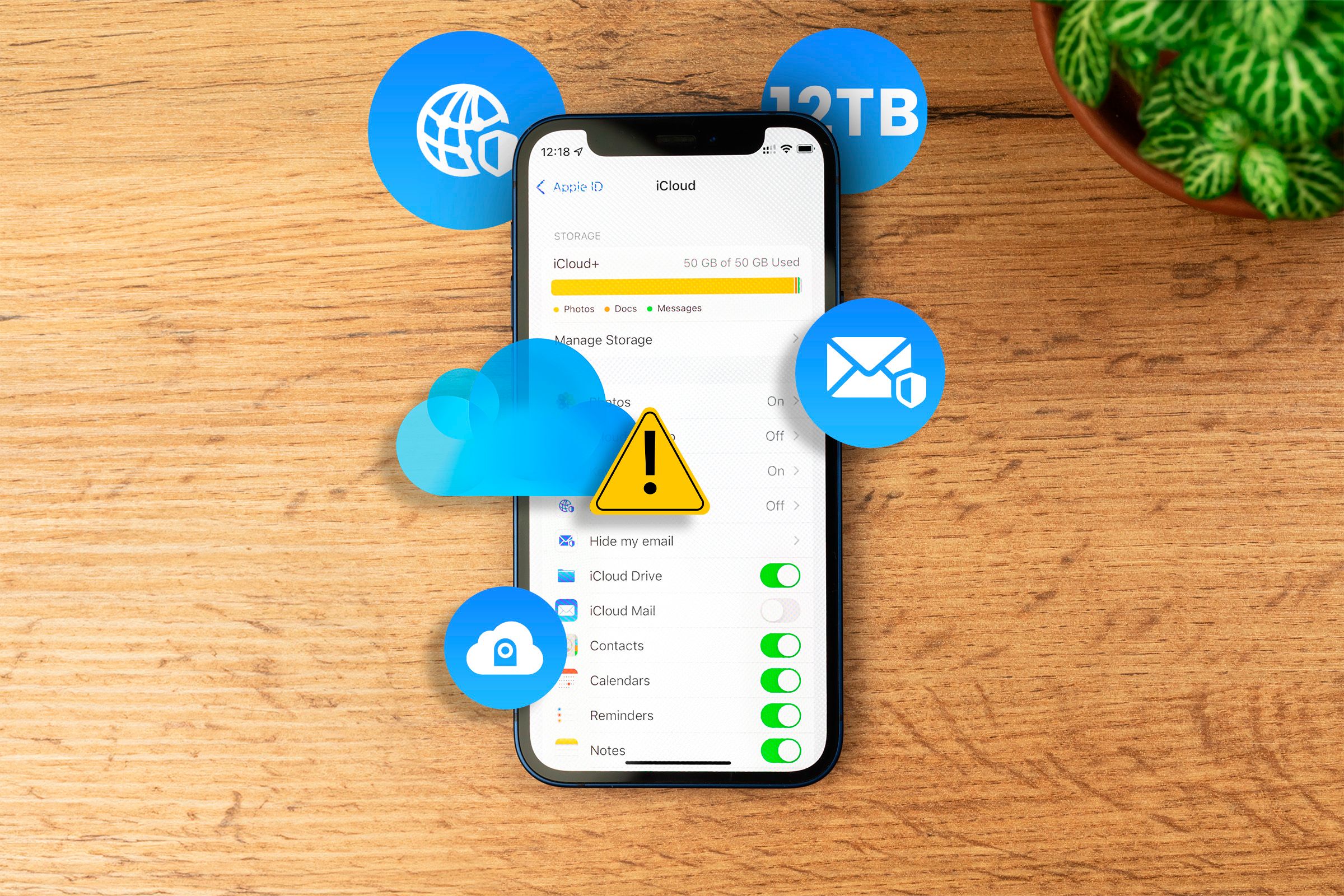
स्टोरेज का ऐसा होना जो या तो पूरा भर गया हो या जिसमें थोड़ी सी खाली जगह बची हो, आपका फोन धीमा हो सकता है, ऐप्स फ्रीज और क्रैश हो सकते हैं, और नकारात्मक रूप से आपके समग्र अनुभव पर प्रभाव डालता है।
इसे रोकने के लिए, आपको नियमित रूप से भंडारण स्थान खाली करना चाहिए ताकि आपके फोन में आसानी से सांस लेने के लिए पर्याप्त जगह हो। ऐप्स द्वारा अस्थायी रूप से कब्जा की गई जगह को पुनः प्राप्त करने के लिए कैश और अस्थायी फ़ाइलों को साफ़ करके प्रारंभ करें। फिर, डुप्लिकेट या अनावश्यक फ़ोटो और वीडियो हटा दें। आप बड़ी मीडिया फ़ाइलों को क्लाउड स्टोरेज पर भी अपलोड कर सकते हैं और उन्हें अपने फ़ोन से हटा सकते हैं।
इसी तरह, आप अपने फ़ोन के रीसायकल बिन में पड़ी पुरानी बातचीत, अनावश्यक फ़ाइलें और वस्तुओं को साफ़ कर सकते हैं।
उपलब्ध सॉफ़्टवेयर अपडेट की जांच करें
आपको अपने फोन को सुचारू रूप से चलाने, सुरक्षा कमजोरियों को ठीक करने और नई जारी सुविधाओं तक पहुंच प्राप्त करने के लिए नियमित रूप से सॉफ़्टवेयर अपडेट इंस्टॉल करना चाहिए। जबकि अधिकांश फ़ोन स्वचालित रूप से अपडेट की जांच करते हैं और इंस्टॉल करते हैं, यदि आप मोबाइल डेटा का उपयोग करते हैं या स्वचालित डाउनलोड अक्षम कर देते हैं तो वे उन्हें मिस कर सकते हैं।
एंड्रॉइड पर अपडेट की जांच करने के लिए, सेटिंग्स ऐप खोलें, "सॉफ़्टवेयर अपडेट" पर जाएं और "डाउनलोड और इंस्टॉल करें" पर टैप करें। यदि कोई अपडेट उपलब्ध है, तो प्रक्रिया को पूरा करने के लिए "डाउनलोड करें" पर टैप करें।
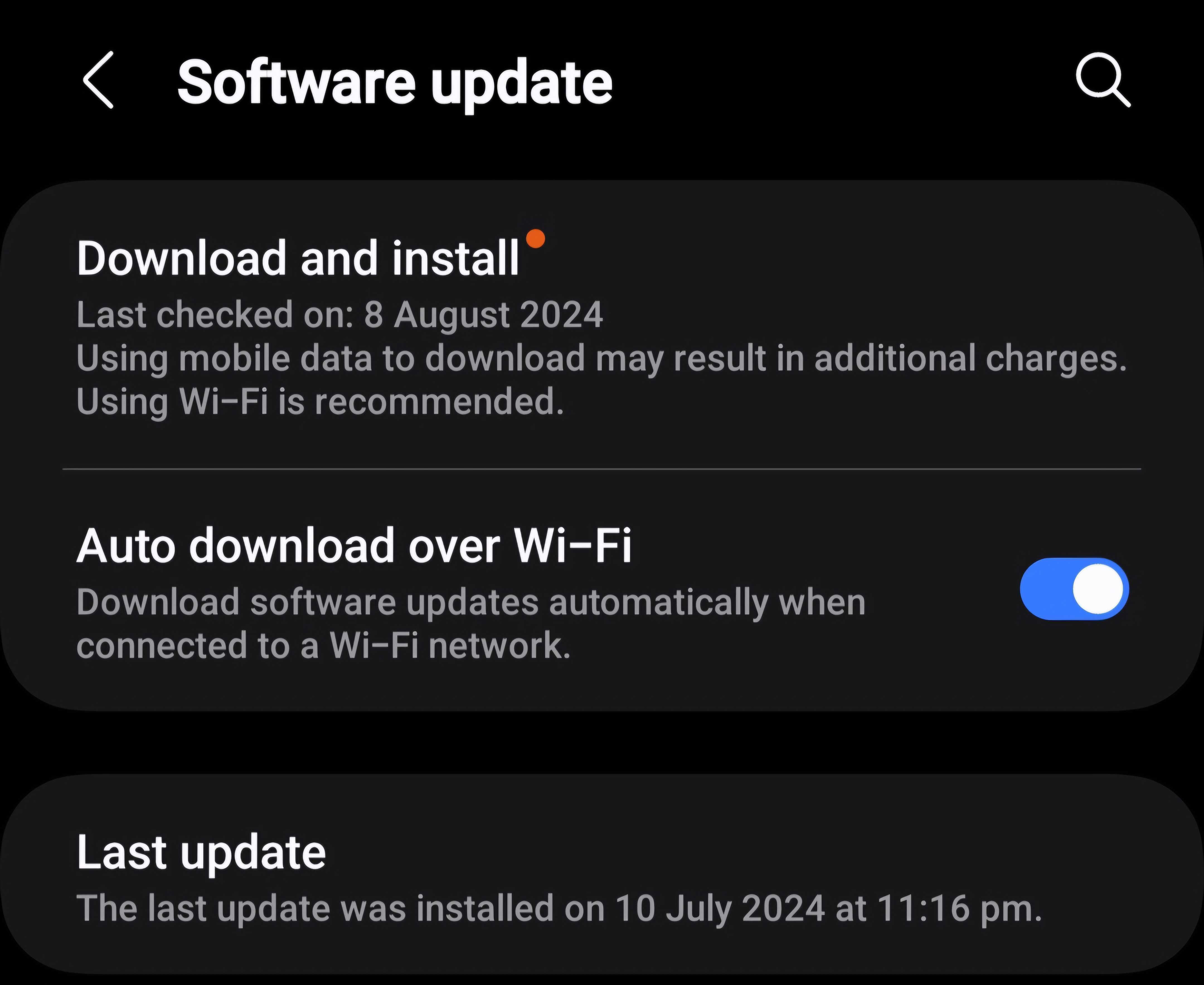
iPhone पर, सेटिंग्स > सामान्य > सॉफ़्टवेयर अपडेट पर जाएं, फिर अपडेट डाउनलोड और इंस्टॉल करें।
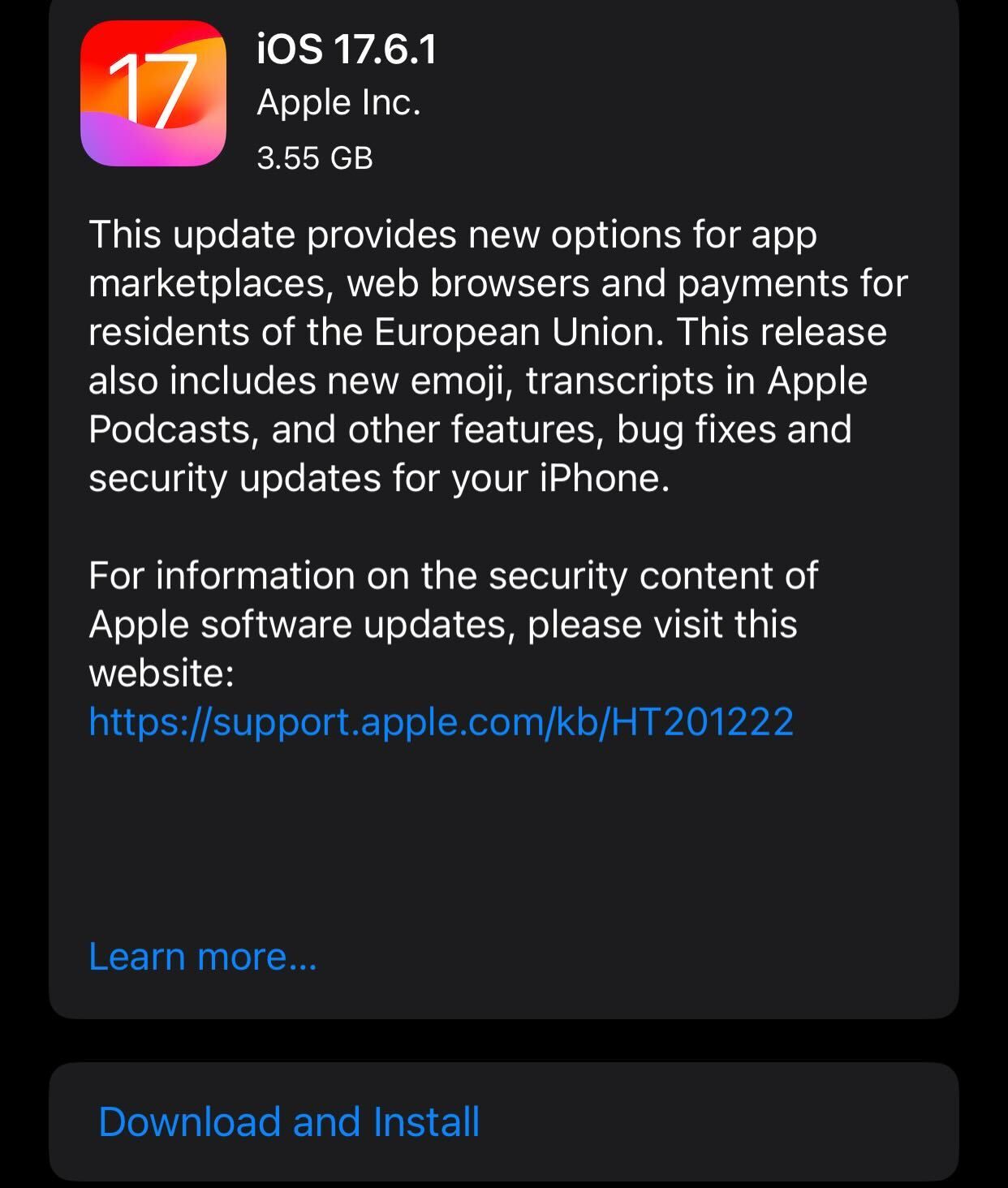
यह सुनिश्चित करने के लिए कि आप भविष्य में अपने फोन को नवीनतम ऑपरेटिंग सिस्टम संस्करण में अपडेट करना न भूलें, यदि यह बंद है तो स्वचालित सॉफ़्टवेयर अपडेट को फिर से सक्षम करना सुनिश्चित करें।
अप्रयुक्त एप्लिकेशन हटाएं
हम सभी के पास ऐसे ऐप्स इंस्टॉल हैं जिनका हमने लंबे समय से उपयोग नहीं किया है। यदि ये ऐप्स पृष्ठभूमि में चलते हैं, तो वे आपके फ़ोन के संसाधनों पर अतिरिक्त दबाव डाल सकते हैं, जिससे इसका प्रदर्शन धीमा हो सकता है। वे अपडेट के लिए नेटवर्क डेटा का भी उपयोग करते हैं, जो आपकी इंटरनेट स्पीड को प्रभावित कर सकता है। इसलिए, आपको किसी भी अप्रयुक्त ऐप्स को अनइंस्टॉल कर देना चाहिए।
एंड्रॉइड पर, सेटिंग्स > डिवाइस केयर > स्टोरेज > अप्रयुक्त ऐप्स पर जाएं। आपको उन ऐप्स की सूची दिखाई देगी जिनका आपने पिछले 30 दिनों में उपयोग नहीं किया है। जिनकी आपको आवश्यकता नहीं है उन्हें चुनें और उन्हें अनइंस्टॉल करें।
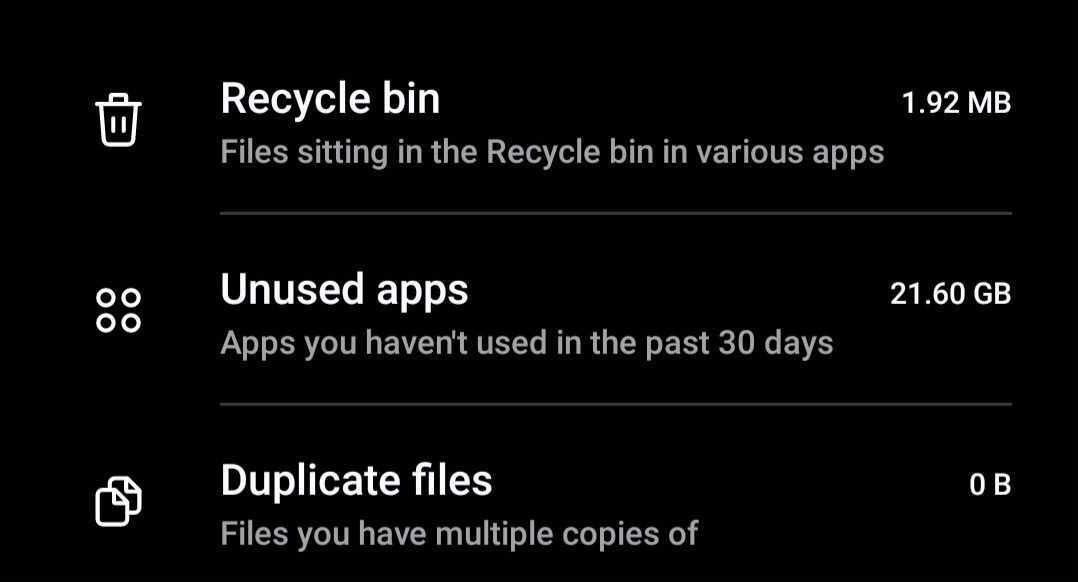
याद रखें कि उपरोक्त चरण आपके फ़ोन के मॉडल के आधार पर भिन्न हो सकते हैं। साथ ही, यह सुविधा उपलब्ध नहीं हो सकती है. ऐसे मामलों में, आप उन ऐप्स को मैन्युअल रूप से ढूंढ और अनइंस्टॉल कर सकते हैं जिनका आप उपयोग नहीं करते हैं।
iPhone पर, सेटिंग्स > सामान्य > iPhone स्टोरेज पर जाएं। आप देखेंगे कि पिछली बार प्रत्येक ऐप का उपयोग कब किया गया था। जिस ऐप का आप उपयोग नहीं करते हैं उस पर टैप करें और "डिलीट ऐप" चुनें।
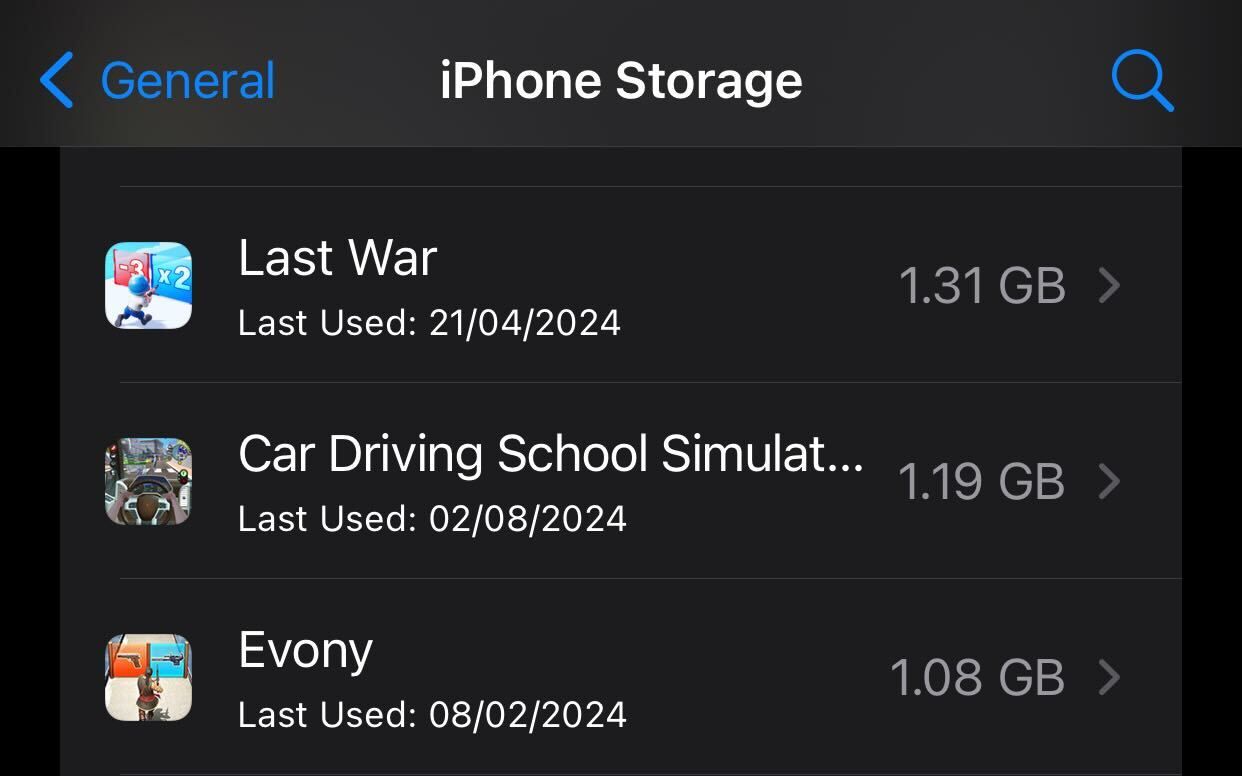
अपने फोन के बैकअप का परीक्षण करें
जबकि हम अक्सर अपने फोन के डेटा का बैकअप बनाने के बारे में सावधानी बरतते हैं, हम यह सुनिश्चित करने के लिए कितनी बार परीक्षण करते हैं कि इसका ठीक से बैकअप लिया गया है? उत्तर है "कभी नहीं।" हममें से अधिकांश लोग इस पर तभी विचार करते हैं जब कोई आपात स्थिति उत्पन्न होती है। वास्तव में, हमें यह पुष्टि करने के लिए नियमित रूप से अपने बैकअप का परीक्षण करना चाहिए कि स्वचालित बैकअप सही ढंग से काम कर रहा है और हमारा डेटा सुरक्षित रूप से संग्रहीत है।
अपने बैकअप का परीक्षण करते समय, आपको यह सुनिश्चित करना चाहिए कि स्वचालित बैकअप सक्षम है। फिर, यह सत्यापित करने के लिए कि यह त्रुटियों के बिना पूरा हो गया है, अपने डेटा का मैन्युअल रूप से बैकअप लें। साथ ही, सुनिश्चित करें कि आपके क्लाउड सेवा खाते पर संग्रहण स्थान भरा नहीं है, खासकर यदि आप निःशुल्क योजना का उपयोग करते हैं। यदि आपके पास एक अतिरिक्त फोन है, तो आप यह देखने के लिए बैकअप को पुनर्स्थापित कर सकते हैं कि क्या आप सफलतापूर्वक अपना डेटा पुनः प्राप्त कर सकते हैं।
इससे आपको अपने बैकअप के साथ संभावित समस्याओं की पहचान करने में मदद मिलेगी और जब आपको बैकअप को पुनर्स्थापित करने की आवश्यकता होगी तो समस्याओं को रोका जा सकेगा।
अपने फोन की बैटरी को कैलिब्रेट करें
क्या आपने कभी देखा है कि चार्ज करने के लिए प्लग लगाए बिना ही आपकी बैटरी का प्रतिशत घटने के बजाय बढ़ गया है? यदि हां, तो आपके फ़ोन की बैटरी को अंशांकन की आवश्यकता हो सकती है। यह प्रक्रिया बैटरी गेज सॉफ़्टवेयर को वर्तमान चार्ज स्तर को सटीक रूप से प्रतिबिंबित करने और तेजी से बैटरी खत्म होने, असंगत चार्जिंग गति, या अचानक शटडाउन और रिबूट जैसी समस्याओं को हल करने में मदद करती है।
बैटरी को कैलिब्रेट करने के लिए, पहले अपने फोन को 100% चार्ज करें, फिर इसका उपयोग तब तक करें जब तक कि बैटरी पूरी तरह खत्म न हो जाए और फोन बंद न हो जाए। पुष्टि करें कि बैटरी पूरी तरह से खत्म हो गई है, इसे वापस चालू करें और फिर से बंद होने से पहले मृत बैटरी आइकन की जांच करें। इसके बाद, अपने फोन को बंद होने पर प्लग इन करें और इसे 100% तक निर्बाध रूप से चार्ज होने दें।
पूर्ण चार्ज होने के बाद इसे एक अतिरिक्त घंटे के लिए प्लग इन रखें। अंत में, अपना फ़ोन चालू करें और इसे हमेशा की तरह उपयोग करें।
अपने इंस्टॉल किए गए ऐप्स को अपडेट करें
आपके ऑपरेटिंग सिस्टम अपडेट की तरह, आपका फोन स्वचालित रूप से इंस्टॉल किए गए ऐप्स को अपडेट नहीं कर सकता है यदि यह वाई-फाई से कनेक्ट नहीं है या यदि सेटिंग्स में स्वचालित ऐप अपडेट बंद हैं। इसलिए, आपको नियमित रूप से अपने इंस्टॉल किए गए ऐप्स के लिए उपलब्ध अपडेट की जांच करनी चाहिए और यदि आवश्यक हो तो उन्हें मैन्युअल रूप से इंस्टॉल करना चाहिए।
एंड्रॉइड पर, प्ले स्टोर खोलें, ऊपरी दाएं कोने में प्रोफ़ाइल आइकन टैप करें, और ऐप्स और डिवाइस प्रबंधित करें > उपलब्ध अपडेट चुनें। सभी ऐप्स को अपडेट करने के लिए "सभी अपडेट करें" पर टैप करें।
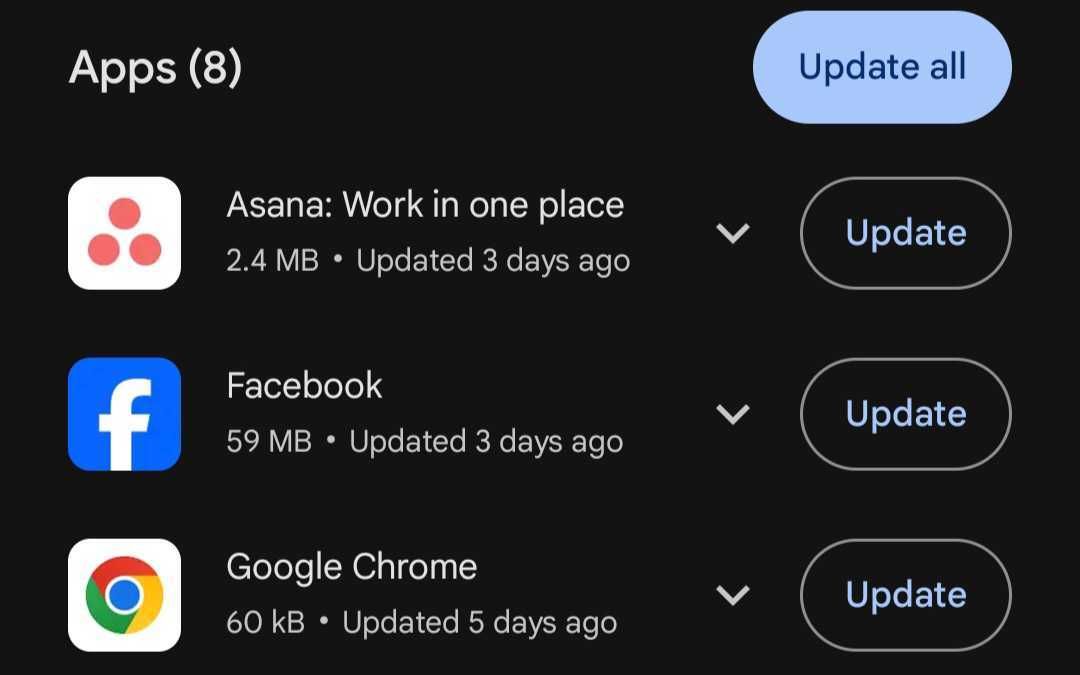
आईओएस पर, ऐप स्टोर खोलें, ऊपरी दाएं कोने में प्रोफ़ाइल आइकन टैप करें, और आपको उपलब्ध अपडेट वाले ऐप्स की एक सूची दिखाई देगी। उपलब्ध अपडेट इंस्टॉल करने के लिए "सभी अपडेट करें" पर टैप करें।
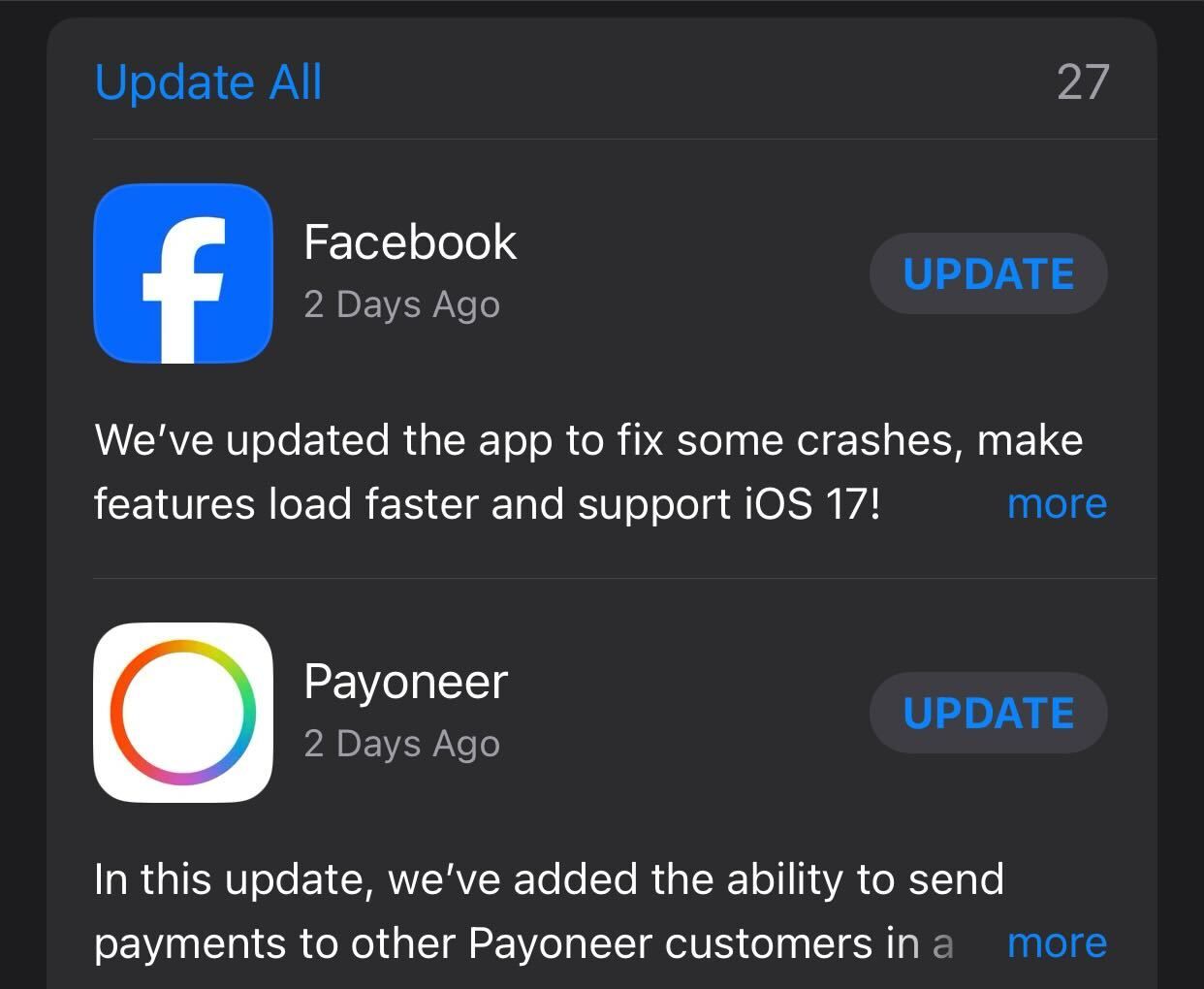
यह सुनिश्चित करने के लिए कि भविष्य में एंड्रॉइड पर ऐप्स स्वचालित रूप से अपडेट हों, प्ले स्टोर पर जाएं, प्रोफ़ाइल आइकन पर टैप करें, और "सेटिंग्स" चुनें। नेटवर्क प्राथमिकताएँ > ऑटो-अपडेट ऐप्स पर जाएँ, और पसंदीदा विकल्प चुनें।
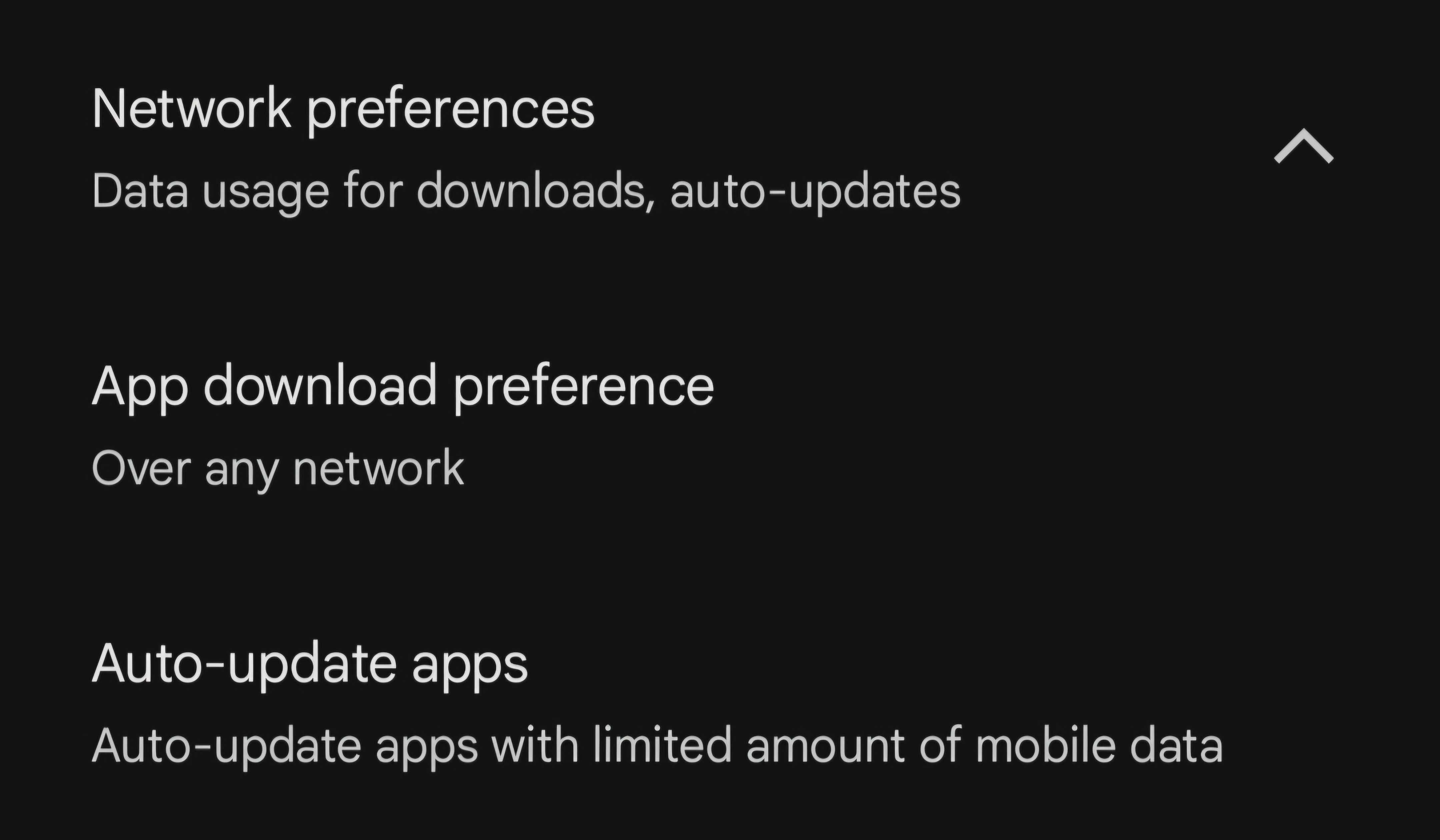
iPhone पर, सेटिंग्स ऐप खोलें, "ऐप स्टोर" तक स्क्रॉल करें और "ऐप अपडेट" के बगल में टॉगल सक्षम करें।
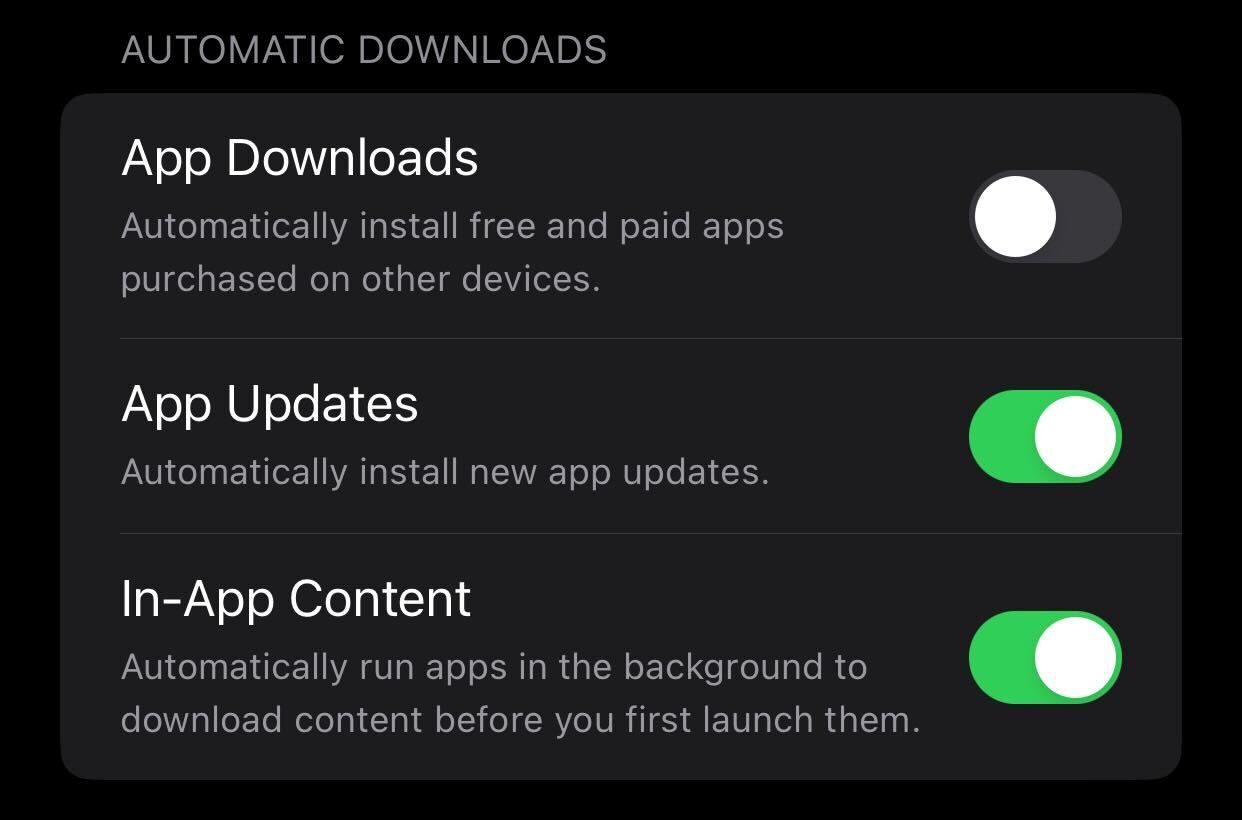
हमारे पास मौजूद डिजिटल साथी इष्टतम कार्य और सौंदर्य अपील को बनाए रखने के लिए निरंतर देखभाल की मांग करता है। शारीरिक सफाई से लेकर सॉफ्टवेयर अनुकूलन तक नियमित रखरखाव, दीर्घायु और चरम प्रदर्शन सुनिश्चित करता है।
-
 टाइम मशीन बैकअप कैसे हटाएं? कैसे मिटाएं और शुरू करें?] ] हालांकि, ये बैकअप महत्वपूर्ण भंडारण स्थान का उपभोग कर सकते हैं। यह गाइड अपने मैक या बाहरी ड्राइव पर मूल्यवान डिस्क स्थान को मुक्त करते हुए, पुरान...सॉफ्टवेयर ट्यूटोरियल 2025-03-25 को पोस्ट किया गया
टाइम मशीन बैकअप कैसे हटाएं? कैसे मिटाएं और शुरू करें?] ] हालांकि, ये बैकअप महत्वपूर्ण भंडारण स्थान का उपभोग कर सकते हैं। यह गाइड अपने मैक या बाहरी ड्राइव पर मूल्यवान डिस्क स्थान को मुक्त करते हुए, पुरान...सॉफ्टवेयर ट्यूटोरियल 2025-03-25 को पोस्ट किया गया -
 लोगों को अपने वाई-फाई चुराने से कैसे रखेंआपके वाई-फाई नेटवर्क की रक्षा करना आपकी ऑनलाइन सुरक्षा और गोपनीयता के लिए महत्वपूर्ण है। अनधिकृत पहुंच आपके ब्राउज़िंग इतिहास और संग्रहीत फ़ाइलों को...सॉफ्टवेयर ट्यूटोरियल 2025-03-25 को पोस्ट किया गया
लोगों को अपने वाई-फाई चुराने से कैसे रखेंआपके वाई-फाई नेटवर्क की रक्षा करना आपकी ऑनलाइन सुरक्षा और गोपनीयता के लिए महत्वपूर्ण है। अनधिकृत पहुंच आपके ब्राउज़िंग इतिहास और संग्रहीत फ़ाइलों को...सॉफ्टवेयर ट्यूटोरियल 2025-03-25 को पोस्ट किया गया -
 Android के लिए 'मेरा डिवाइस खोजें' अब आप लोगों को ट्रैक करने देता है] अब अलग -अलग "डिवाइस" और "पीपल" टैब की विशेषता है, यह दोस्तों और परिवार के साथ स्थान साझा करने को सरल करता है, जिससे मीटअप को समन...सॉफ्टवेयर ट्यूटोरियल 2025-03-25 को पोस्ट किया गया
Android के लिए 'मेरा डिवाइस खोजें' अब आप लोगों को ट्रैक करने देता है] अब अलग -अलग "डिवाइस" और "पीपल" टैब की विशेषता है, यह दोस्तों और परिवार के साथ स्थान साझा करने को सरल करता है, जिससे मीटअप को समन...सॉफ्टवेयर ट्यूटोरियल 2025-03-25 को पोस्ट किया गया -
 एक्सेल में मुद्रा बनाम लेखांकन संख्या प्रारूप: अंतर क्या है?] ] दोनों का उपयोग मुद्रा मूल्यों को प्रदर्शित करने के लिए किया जाता है, जिसमें चयनित मुद्रा के प्रतीकों सहित, लेकिन डिफ़ॉल्ट संरेखण, शून्य मान प्रदर...सॉफ्टवेयर ट्यूटोरियल 2025-03-25 को पोस्ट किया गया
एक्सेल में मुद्रा बनाम लेखांकन संख्या प्रारूप: अंतर क्या है?] ] दोनों का उपयोग मुद्रा मूल्यों को प्रदर्शित करने के लिए किया जाता है, जिसमें चयनित मुद्रा के प्रतीकों सहित, लेकिन डिफ़ॉल्ट संरेखण, शून्य मान प्रदर...सॉफ्टवेयर ट्यूटोरियल 2025-03-25 को पोस्ट किया गया -
 अधिक पॉडकास्ट सुनने के लिए 4 टिप्स, तेजी सेआज उपलब्ध पॉडकास्ट की सरासर मात्रा भारी है! विज्ञान से लेकर सच्चे अपराध तक, हर रुचि के लिए एक पॉडकास्ट है। लेकिन इस बहुतायत से अनलस्टेड एपिसोड के...सॉफ्टवेयर ट्यूटोरियल 2025-03-25 को पोस्ट किया गया
अधिक पॉडकास्ट सुनने के लिए 4 टिप्स, तेजी सेआज उपलब्ध पॉडकास्ट की सरासर मात्रा भारी है! विज्ञान से लेकर सच्चे अपराध तक, हर रुचि के लिए एक पॉडकास्ट है। लेकिन इस बहुतायत से अनलस्टेड एपिसोड के...सॉफ्टवेयर ट्यूटोरियल 2025-03-25 को पोस्ट किया गया -
 मैं स्वैपेबल कैमरा लेंस के साथ एक फोन पसंद करूंगा: ऐसा क्यों नहीं हुआ?] मैं इसके लिए एक चीज बनना पसंद करूंगा। कई वर्षों के लिए, यह एक बलिदान की तरह लगा। फोन कैमरे पोर्टेबल डिजिटल कैमरों से काफी तुलना नहीं कर सकते थे, लेक...सॉफ्टवेयर ट्यूटोरियल 2025-03-25 को पोस्ट किया गया
मैं स्वैपेबल कैमरा लेंस के साथ एक फोन पसंद करूंगा: ऐसा क्यों नहीं हुआ?] मैं इसके लिए एक चीज बनना पसंद करूंगा। कई वर्षों के लिए, यह एक बलिदान की तरह लगा। फोन कैमरे पोर्टेबल डिजिटल कैमरों से काफी तुलना नहीं कर सकते थे, लेक...सॉफ्टवेयर ट्यूटोरियल 2025-03-25 को पोस्ट किया गया -
 अपने सभी स्क्रीन पर अपने पीसी गेम को कैसे स्ट्रीम करेंसंगीत और फिल्मों से परे, गेम स्ट्रीमिंग तेजी से लोकप्रियता प्राप्त कर रही है। यह केवल क्लाउड-आधारित गेम के बारे में नहीं है; आप अपने घर के भीतर ए...सॉफ्टवेयर ट्यूटोरियल 2025-03-24 को पोस्ट किया गया
अपने सभी स्क्रीन पर अपने पीसी गेम को कैसे स्ट्रीम करेंसंगीत और फिल्मों से परे, गेम स्ट्रीमिंग तेजी से लोकप्रियता प्राप्त कर रही है। यह केवल क्लाउड-आधारित गेम के बारे में नहीं है; आप अपने घर के भीतर ए...सॉफ्टवेयर ट्यूटोरियल 2025-03-24 को पोस्ट किया गया -
 नेटवर्किंग के साथ सुरक्षित मोड में एक दूरस्थ पीसी को कैसे पुनरारंभ करेंयह जानने के लिए कि आप Mspoweruser को संपादकीय टीम को बनाए रखने में मदद कैसे कर सकते हैं ...सॉफ्टवेयर ट्यूटोरियल 2025-03-24 को पोस्ट किया गया
नेटवर्किंग के साथ सुरक्षित मोड में एक दूरस्थ पीसी को कैसे पुनरारंभ करेंयह जानने के लिए कि आप Mspoweruser को संपादकीय टीम को बनाए रखने में मदद कैसे कर सकते हैं ...सॉफ्टवेयर ट्यूटोरियल 2025-03-24 को पोस्ट किया गया -
 सैमसंग गैलेक्सी S25+ बनाम गैलेक्सी S24+: अपग्रेड के लायक?] ] आइए विवरण में देरी करें। मूल्य निर्धारण और उपलब्धता ] ] ] हालांकि, यह S24 की तुलना में थोड़ा अधिक कॉम्पैक्ट (0.1 मिमी संकीर्ण, 0.4 मिमी प...सॉफ्टवेयर ट्यूटोरियल 2025-03-24 को पोस्ट किया गया
सैमसंग गैलेक्सी S25+ बनाम गैलेक्सी S24+: अपग्रेड के लायक?] ] आइए विवरण में देरी करें। मूल्य निर्धारण और उपलब्धता ] ] ] हालांकि, यह S24 की तुलना में थोड़ा अधिक कॉम्पैक्ट (0.1 मिमी संकीर्ण, 0.4 मिमी प...सॉफ्टवेयर ट्यूटोरियल 2025-03-24 को पोस्ट किया गया -
 Apple Carplay क्या है, और क्या यह आपकी कार में फोन का उपयोग करने से बेहतर है?Apple CarPlay:驾车更安全、更便捷的iPhone体验 Apple CarPlay 为您提供了一种比在车内使用手机更安全的方式,让您轻松访问应用程序和Siri功能。虽然无线CarPlay更加方便,无需连接手机,但有线CarPlay更为常见且运行良好。您可以通过更改壁纸、添加、删除和重新排列...सॉफ्टवेयर ट्यूटोरियल 2025-03-24 को पोस्ट किया गया
Apple Carplay क्या है, और क्या यह आपकी कार में फोन का उपयोग करने से बेहतर है?Apple CarPlay:驾车更安全、更便捷的iPhone体验 Apple CarPlay 为您提供了一种比在车内使用手机更安全的方式,让您轻松访问应用程序和Siri功能。虽然无线CarPlay更加方便,无需连接手机,但有线CarPlay更为常见且运行良好。您可以通过更改壁纸、添加、删除和重新排列...सॉफ्टवेयर ट्यूटोरियल 2025-03-24 को पोस्ट किया गया -
 शीर्ष तकनीकी सौदे: पिक्सेल 9 प्रो एक्सएल, सैमसंग पोर्टेबल एसएसडी, वीडियो डोरबेल, और बहुत कुछ] हमने टॉप-टियर टेक पर शानदार छूट को उजागर किया है, जिसमें नवीनतम किंडल पेपरव्हाइट, बीट्स स्टूडियो प्रो हेडफ़ोन, प्रभावशाली पिक्सेल 9 प्रो एक्सएल, और...सॉफ्टवेयर ट्यूटोरियल 2025-03-23 पर पोस्ट किया गया
शीर्ष तकनीकी सौदे: पिक्सेल 9 प्रो एक्सएल, सैमसंग पोर्टेबल एसएसडी, वीडियो डोरबेल, और बहुत कुछ] हमने टॉप-टियर टेक पर शानदार छूट को उजागर किया है, जिसमें नवीनतम किंडल पेपरव्हाइट, बीट्स स्टूडियो प्रो हेडफ़ोन, प्रभावशाली पिक्सेल 9 प्रो एक्सएल, और...सॉफ्टवेयर ट्यूटोरियल 2025-03-23 पर पोस्ट किया गया -
 Android 16 अंत में अधिसूचना अराजकता के लिए आदेश ला सकता है] मोबाइल फोन नोटिफिकेशन की बढ़ती संख्या के साथ, Google को एक नया समाधान मिला है - बंडल सूचनाएं, एक ऐसी सुविधा जिसे एंड्रॉइड 16 सिस्टम में आधिकारिक तौ...सॉफ्टवेयर ट्यूटोरियल 2025-03-23 पर पोस्ट किया गया
Android 16 अंत में अधिसूचना अराजकता के लिए आदेश ला सकता है] मोबाइल फोन नोटिफिकेशन की बढ़ती संख्या के साथ, Google को एक नया समाधान मिला है - बंडल सूचनाएं, एक ऐसी सुविधा जिसे एंड्रॉइड 16 सिस्टम में आधिकारिक तौ...सॉफ्टवेयर ट्यूटोरियल 2025-03-23 पर पोस्ट किया गया -
 अपने डिजिटल तस्वीरों को वास्तविक दुनिया में लाने के 5 तरीके将珍藏的数码照片带入现实生活,让回忆更加生动!本文介绍五种方法,让您不再让照片沉睡在电子设备中,而是以更持久、更令人愉悦的方式展示它们。 本文已更新,最初发表于2018年3月1日 手机拍照如此便捷,照片却常常被遗忘?别让照片蒙尘!以下五种方法,让您轻松将心爱的照片变为可触可感的现实存在。 使用专业照...सॉफ्टवेयर ट्यूटोरियल 2025-03-23 पर पोस्ट किया गया
अपने डिजिटल तस्वीरों को वास्तविक दुनिया में लाने के 5 तरीके将珍藏的数码照片带入现实生活,让回忆更加生动!本文介绍五种方法,让您不再让照片沉睡在电子设备中,而是以更持久、更令人愉悦的方式展示它们。 本文已更新,最初发表于2018年3月1日 手机拍照如此便捷,照片却常常被遗忘?别让照片蒙尘!以下五种方法,让您轻松将心爱的照片变为可触可感的现实存在。 使用专业照...सॉफ्टवेयर ट्यूटोरियल 2025-03-23 पर पोस्ट किया गया -
 चार्जर से जुड़े होने पर मेरा लैपटॉप का मूसपैड ठीक से काम क्यों नहीं कर रहा है?] ] चार्जिंग पोर्ट ढीला है, जिससे चार्जर ठीक से प्लग नहीं किया जाता है। ] ] ] ] ] ] ] बुनियादी सुधार: ] तो, सुनिश्चित करें कि नवीनतम विंडोज अपडेट ...सॉफ्टवेयर ट्यूटोरियल 2025-03-23 पर पोस्ट किया गया
चार्जर से जुड़े होने पर मेरा लैपटॉप का मूसपैड ठीक से काम क्यों नहीं कर रहा है?] ] चार्जिंग पोर्ट ढीला है, जिससे चार्जर ठीक से प्लग नहीं किया जाता है। ] ] ] ] ] ] ] बुनियादी सुधार: ] तो, सुनिश्चित करें कि नवीनतम विंडोज अपडेट ...सॉफ्टवेयर ट्यूटोरियल 2025-03-23 पर पोस्ट किया गया -
 दंगा क्लाइंट त्रुटि के लिए शीर्ष 5 प्रभावी तरीके नहीं मिलाकल्पना करें कि जब आप एक गेम खेलकर आराम करना चाहते हैं, तो आपका दंगा काम नहीं करता है और आपको एक त्रुटि संदेश नहीं मिला है। कितना निराशाजनक होगा! इसलि...सॉफ्टवेयर ट्यूटोरियल 2025-03-23 पर पोस्ट किया गया
दंगा क्लाइंट त्रुटि के लिए शीर्ष 5 प्रभावी तरीके नहीं मिलाकल्पना करें कि जब आप एक गेम खेलकर आराम करना चाहते हैं, तो आपका दंगा काम नहीं करता है और आपको एक त्रुटि संदेश नहीं मिला है। कितना निराशाजनक होगा! इसलि...सॉफ्टवेयर ट्यूटोरियल 2025-03-23 पर पोस्ट किया गया
चीनी भाषा का अध्ययन करें
- 1 आप चीनी भाषा में "चलना" कैसे कहते हैं? #का चीनी उच्चारण, #का चीनी सीखना
- 2 आप चीनी भाषा में "विमान ले लो" कैसे कहते हैं? #का चीनी उच्चारण, #का चीनी सीखना
- 3 आप चीनी भाषा में "ट्रेन ले लो" कैसे कहते हैं? #का चीनी उच्चारण, #का चीनी सीखना
- 4 आप चीनी भाषा में "बस ले लो" कैसे कहते हैं? #का चीनी उच्चारण, #का चीनी सीखना
- 5 चीनी भाषा में ड्राइव को क्या कहते हैं? #का चीनी उच्चारण, #का चीनी सीखना
- 6 तैराकी को चीनी भाषा में क्या कहते हैं? #का चीनी उच्चारण, #का चीनी सीखना
- 7 आप चीनी भाषा में साइकिल चलाने को क्या कहते हैं? #का चीनी उच्चारण, #का चीनी सीखना
- 8 आप चीनी भाषा में नमस्ते कैसे कहते हैं? 你好चीनी उच्चारण, 你好चीनी सीखना
- 9 आप चीनी भाषा में धन्यवाद कैसे कहते हैं? 谢谢चीनी उच्चारण, 谢谢चीनी सीखना
- 10 How to say goodbye in Chinese? 再见Chinese pronunciation, 再见Chinese learning
























